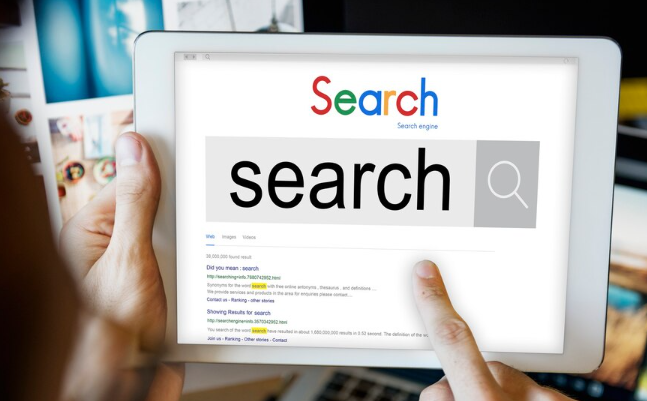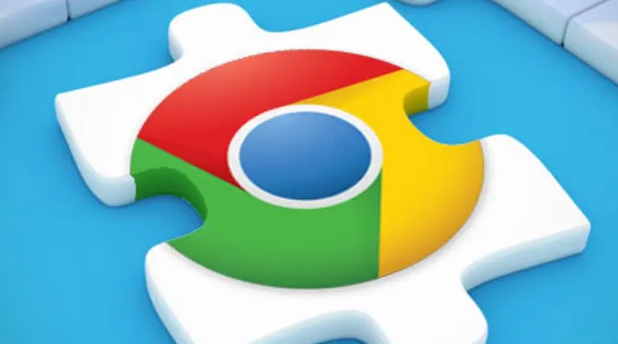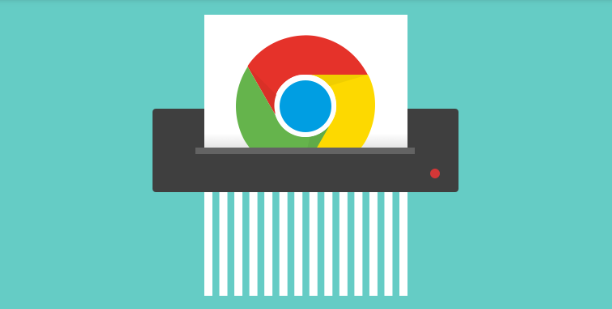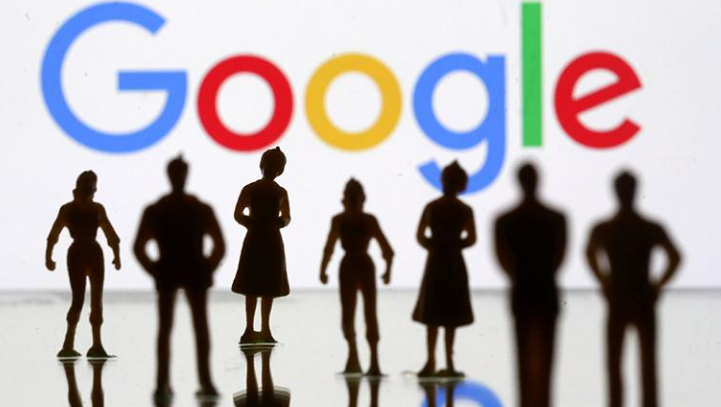以下是关于Google Chrome浏览器自动更新配置及管理方法的具体操作步骤:
1. 启用自动更新功能
- 打开Chrome浏览器,点击右上角三个点的菜单图标,选择“设置”。在页面底部找到并点击“关于Chrome”。系统会自动连接服务器检查更新,发现新版本后自动下载并安装。保持网络畅通是此过程的关键,完成后需重启浏览器使更改生效。
2. 手动触发更新检查
- 若未收到自动提示,可在“关于Chrome”页面主动点击“检查更新”按钮。当有可用更新时,按指引完成下载和安装流程。这种方法适合希望立即获取最新版的用户。
3. 临时禁用自动更新服务
- 按下Win+R键输入services.msc回车,找到“Google更新服务(gupdate)”和“Google更新服务(gupdatem)”。双击打开属性窗口,将启动类型改为“禁用”,再点击停止按钮。此操作适用于开发测试等特殊场景,完成后可恢复原设置。
4. 配置服务自启动策略
- 同样通过services.msc进入服务管理,分别右键点击上述两项服务选择属性。在启动类型中选择“自动”,应用后点击启动按钮。确保这两个服务处于运行状态,能保障日常自动更新的正常运作。
5. 命令行强制启动更新进程
- 打开命令提示符窗口,依次输入net start gupdate和net start gupdatem命令。该方式可直接激活被意外关闭的更新组件,适用于故障排查场景。
6. 管理注册表实现高级控制
- 高级用户可通过修改Windows注册表调整更新行为。操作前务必备份现有数据,防止误改导致系统不稳定。具体路径可根据实际需求查阅官方文档或技术指南。
7. 解决网络阻碍导致的失败问题
- 检查防火墙或杀毒软件是否拦截了Chrome的网络访问权限。暂时关闭防护软件测试能否正常更新,若成功则需将浏览器添加到白名单中。同时确认DNS解析正常,可尝试刷新缓存或更换公共DNS服务器。
8. 清理残留文件修复异常状态
- 使用快捷键Ctrl+Shift+Del清除浏览数据中的缓存和Cookie。老旧的临时文件可能干扰新版本部署,定期清理有助于维持更新机制的稳定性。对于反复出现的更新错误,还可尝试删除安装目录下的特定补丁文件夹后再试。
9. 监控任务管理器中的进程活动
- 按Ctrl+Shift+Esc打开任务管理器,观察是否有多个Chrome进程占用资源。异常驻留的后台进程可能影响更新检测,结束非必要实例后重新检查更新状态。
10. 兼容模式下运行特殊环境适配
- 右键点击浏览器快捷方式选择属性,在兼容性标签页取消勾选“以管理员身份运行”。某些系统级限制会因高权限模式触发冲突,改为普通用户权限可避免此类问题。
按照上述步骤逐步配置和管理Chrome的自动更新功能,既能确保及时获得安全补丁和特性升级,又能根据实际需求灵活调整更新策略。遇到持续性故障时,建议联系官方技术支持获取针对性解决方案。